来源:www.xinmaotao.net 时间:2017-10-18 08:15
联想扬天b41-35笔记本是一款性能非常不错的商务办公笔记本电脑,其采用了amd处理器,外观设计简约时尚,能够满足商务用户们日常使用需求,那么这款联想扬天b41-35笔记本怎么设置u盘启动呢?下面为用户们分享联想扬天b41-35笔记本使用bios设置u盘启动教程。
bios设置u盘启动方法:
1、首先将u盘制作成新毛桃u盘启动盘,然后连接到联想电脑重启等待出现开机画面按下启动快捷键f12,如图所示:
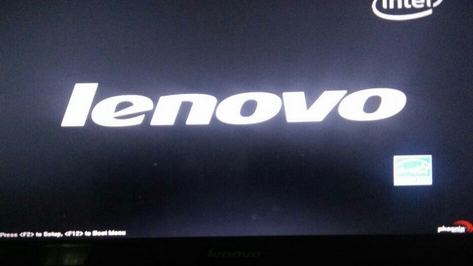
2、在启动项选择窗口中,选择usb驱动所在的位置,按回车键进入,如图所示:
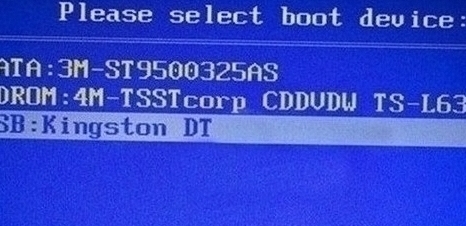
3、进入新毛桃主菜单,此时便成功u盘启动了,如图所示:
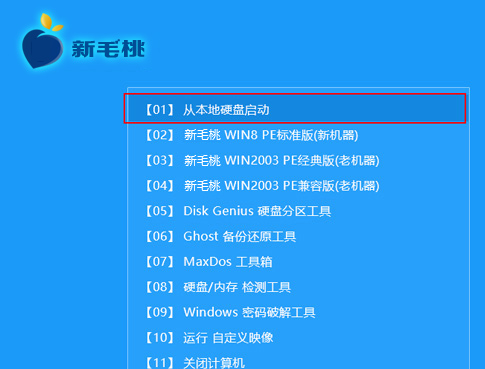
关于联想扬天b41-35笔记本使用bios设置u盘启动的操作方法就为大家详细介绍到这里了,如果用户们不知道怎么设置u盘启动可以尝试以上方法步骤进行设置哦,希望本篇教程对大家有所帮助。
责任编辑:新毛桃:http://www.xinmaotao.net